今話題になっている写真加工アプリが「FaceApp(フェイスアップ)」です。
FaceAppは、髪型、髪の色、ひげ、メイクなどを加工できるだけでなく、年齢や性別までも変えられる機能に対応しています。この他にも多くのフィルターが提供されています。
今回は、FaceAppの初期設定、各機能の使い方などについて解説していきます。無料で利用できるアプリです。ぜひFaceAppで遊んでみてください。
目次
FaceAppとは
FaceAppは、年齢や性別を変えたり、メイクや髪型、表情を変えたりとさまざまな加工ができる画像編集アプリです。背景の変更やコラージュ画像の作成にも対応しています。
特に人物の加工に対し、高性能なフィルターが提供されています。流行っている性転換や老人化などのフィルターもFaceAppのものです。
主に静止画に関する加工機能がメインですが、動画の加工もできます。
これらの機能は無料で利用できます。さらにアップグレードしたい場合は、有料版を購入すれば、全フィルターを解放、保存した写真のFaceAppのロゴなし、広告なしで利用できます。
フィルター・加工の種類
FaceAppのフィルターとその効果・特徴についてご紹介します。
| フィルターの種類 | 効果・特徴 |
| Impression | 明るさや色の効果があるフィルターで印象を変えられます。 |
| 笑顔 | 笑顔や動揺した表情にできます |
| ひげ | 口や顎などにひげを生やせます。 |
| 性別 | 男性化、女性化ができます。異性になった顔に加工できます。 |
| ヘアスタイル | 長髪・短髪など、好きな髪型を変えられます。 |
| 髪の色 | 明るい色から暗い色までヘアカラーを変えられます。 |
| 年齢 | 若返りまたは老化した顔にできます。 |
| サイズ | 鼻、唇、目の大きさを変えられます。 |
| メガネ | メガネやサングラスをかけれます |
| モーフィング | 2枚の写真の人物を合成できます。 |
| 化粧 | 明るいメイクや暗いメイクなどができます。 |
| レタッチ | 肌のシミやニキビなどを消せます。 |
| フィルター | ナチュラル、モノクロ、暖色、寒色などの様々なフィルター効果を利用できます。 |
| 背景 | 写真の背景を変更できます。 |
| レンズぼかし | 背景をぼかせます。 |
| オーバーレイ | 照明、天気、火花などの効果を加えられます。 |
| タトゥー | タトゥーを入れられます。 |
| ビネット | 画像の周りを明るくしたり、暗くしたりできます。 |
| 調整 | 明るさや影などを調整できます。 |
| トリミング | 画像を切り取れます。 |
FaceAppの初期設定。無料で始める手順
最初にFaceAppアプリをアプリストアからダウンロードしていきましょう。

インストールできたら、早速アプリを使えるように初期設定を行っていきます。
下記は、iPhoneでFaceAppを使って初期設定を行った手順です。Androidもほぼ同じ手順で初期設定できます。
※動作確認環境:FaceAppアプリバージョン iOS版Ver.4.0.12、Android版Ver.3.9.0
iOS版の場合、初期設定の途中で有料お試し版への招待画面が表示します。3日間無料ですが、その後は有料になりますので、無料版で始めたい場合は、購入しないようにしてください。
<FaceAppの初期設定・無料版で始める>
- FaceAppアプリを起動します。
- アプリの説明が表示するので、【横にスワイプ】または【次へ】をタップして読み進めていきます。
- 4ページ目のプライバシーポリシーと利用規約を確認して、問題なければ【始めましょう】をタップします。
- FaceApp PRO(有料)の招待画面が表示するので、【このオファーを辞退する】をタップします。これで無料版で始めることができます。
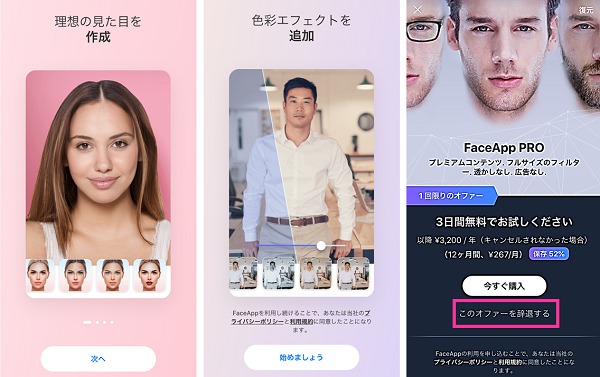
- 通知の許可を求められます。こちらは必要な場合は【OK】、必要ない場合は【まだ】をタップしてください。
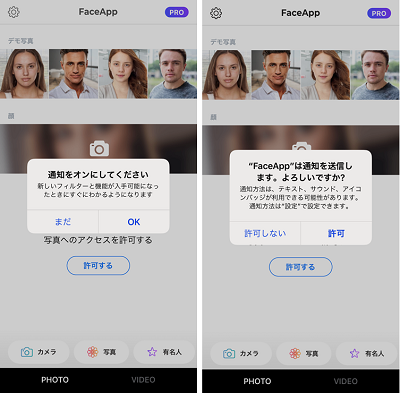
- 写真へのアクセスを許可します。【許可する】⇒【OK】をタップして下さい。これでスマホに保存している写真を加工できるようになります。
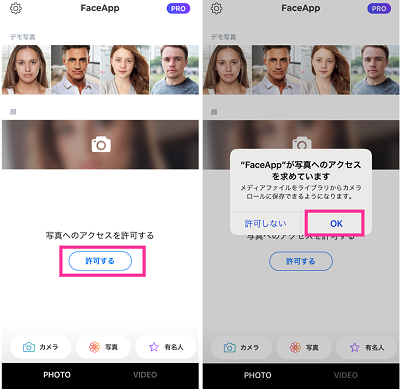
以上で初期設定完了です。
FaceAppの使い方と機能紹介
写真(静止画)基本的な加工方法やビデオ(動画)の加工、有名人の加工などについても解説していきます。FaceAppには面白い機能もたくさん提供されています。
写真の準備から加工までの基本操作
FaceAppで加工する写真の準備から加工、保存までの基本的な操作手順を説明します。
- FaceAppを起動します。
- トップページに表示した写真の中から加工する写真を選びます。カメラで撮影したい場合は、左下の【カメラ】をタップして撮影画面に進んでください。
- 「Impression」「笑顔」「ひげ」「性別」「ヘアスタイル」など、お好みの加工・フィルターを選びます。右上の【消しゴムのアイコン】で部分的に加工を消せます。右下のアイコンでは加工前と加工後を比較できます。よろしければ、右下の【適用】をタップします。
- 加工ができたら、【保存】をタップします。必要に応じて、シェアしてください。インスタ、Facebook、TikTokなどのボタンから加工した写真をシェアできます。
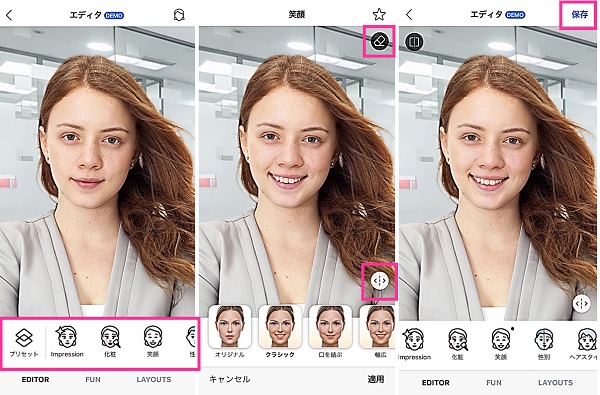
コラージュやアニメーションして保存したい場合
加工した写真を加工後、加工前の2枚の写真をコラージュにしたり、アニメーションにしたりできます。
- 加工できたら、【左上のアイコン】をタップします。
- 【Duo】または【Animate】を選んで【保存】をタップします。
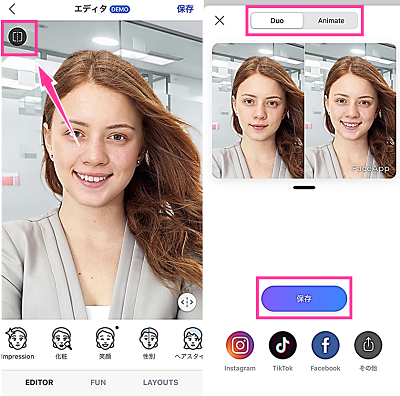
芸能人・有名人を加工する
FaceAppには、芸能人、有名人の写真を使って、加工を楽しめる機能に対応しています。
写真選択画面の右下にある【有名人】をタップして、芸能人の写真を検索できます。
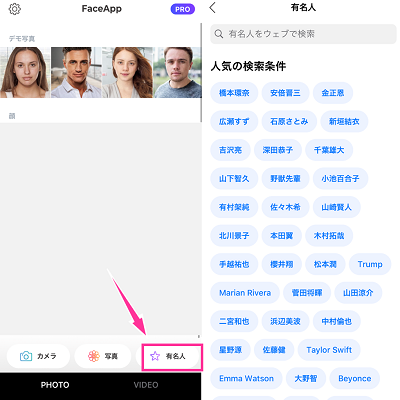
気になる芸能人の写真を選んで、加工を楽しんでみてください。
あの芸能人を老人化させたら・・・、あのイケメン芸能人を女性にしてみたら・・・など、いろんな事をして遊べます。
レイアウト
レイアウト機能を使えば、各フィルターを適用した数種類の写真をコラージュできます。
例えば、元の写真、女性化、老人化、若返りを1枚の画像にするといった事ができます。
- FaceAppを起動します。
- 顔写真を選択します。
- 画面下の【LAYOUTS】を選択し、好きなデザインを選びます。
- 【+】をタップして加工方法を選んでいきます。
- 追加できたら、右上の【保存】をタップします。
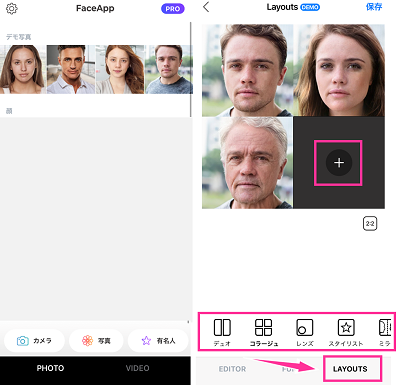
動画を加工する
動画では、若返り、老化、笑顔、動揺、Hipsterのフィルターを無料で利用できます。化粧やキスなどは有料版で利用可能。
- FaceAppを起動します。
- 右下の【VIDEO】をタップします。
- フィルターを選んでシャッターボタンで撮影開始。既に保存済みの動画を使用することもできます。
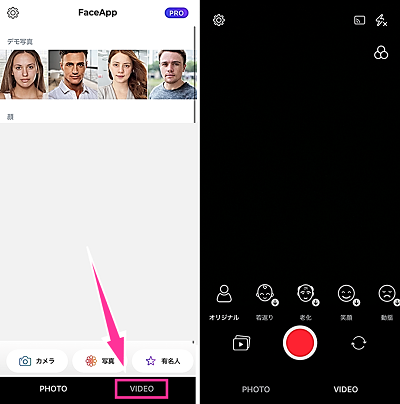


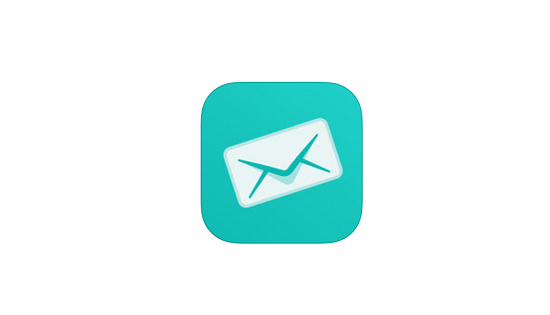
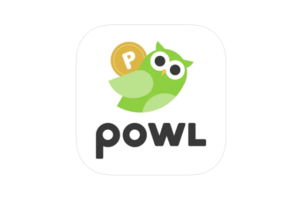
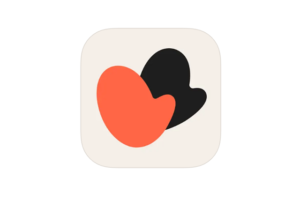


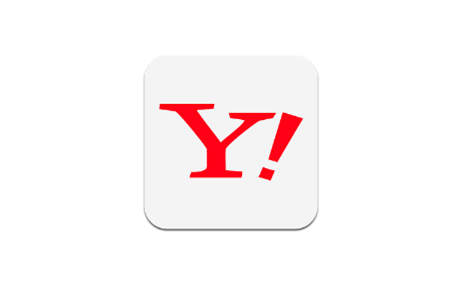







無表情の顔が笑顔にできました!
すごい性能です!ビックリしました!